Hoe een Facebook-verhaal te maken

Facebook-verhalen kunnen erg leuk zijn om te maken. Hier is hoe je een verhaal kunt maken op je Android-apparaat en computer.

Het hebben van een digitaal visitekaartje op je Android-apparaat is tegenwoordig een must. Met de pandemie zijn velen misschien niet zo blij met het ontvangen van een fysiek visitekaartje. Trouwens, is bijna alles tegenwoordig niet digitaal?
De volgende Android-apps voor visitekaartjes zijn de meest populaire op Google Play. Ze helpen je bij het maken van je gepersonaliseerde visitekaartjes, zodat je ze kunt blijven verspreiden met behoud van sociale afstand.
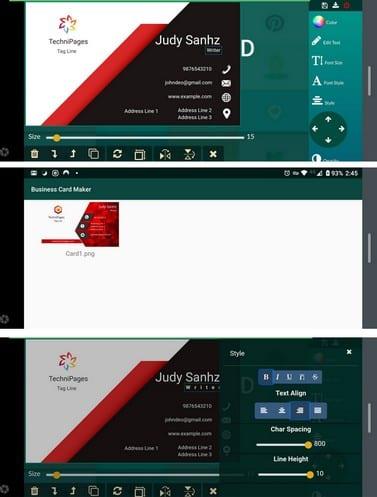
Business Card Maker is een populaire app op Google Play. Met meer dan 5 miljoen downloads biedt het prachtige ontwerpen voor uw visitekaartjes. Er is een gratis en een Pro-versie die u kunt kopen voor een eenmalige aankoop van $ 2,99.
De app biedt meer dan 75 sjablonen en meer dan 100 logo's (inclusief logo's van sociale media) om uit te kiezen. De logo's en modellen die alleen beschikbaar zijn voor Pro-gebruikers zijn duidelijk gelabeld. U kunt tegelijkertijd de voor-/achterkant van de kaart ontwerpen.
Door een profiel aan te maken, hoeft u niet elke keer dat u een nieuwe sjabloon opent uw gegevens in te vullen. U kunt de achtergrond van de kaart ook al wijzigen nadat u deze hebt geopend. Als het gaat om het aanpassen van de pictogrammen, heeft het geen pinch-to-zoom en wanneer u de kaart downloadt, ziet u verschillende kaarten tegelijk in plaats van één die u gemakkelijk kunt delen. Het is niet perfect, maar hopelijk zullen ze binnenkort betere functies toevoegen.
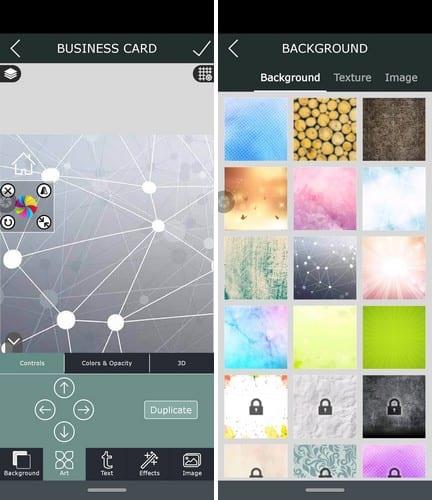
Business Card Maker is heel anders dan de eerste app op de lijst. Met deze app kun je je visitekaartje helemaal opnieuw maken. Je begint met het kiezen van een achtergrondontwerp en het zelf toevoegen van de iconen.
Alle opties in de app zijn niet gratis. Om toegang te krijgen tot alles wat de app te bieden heeft, moet je upgraden naar Premium. De app heeft een aantal schattige achtergronden om uit te kiezen, maar hoe de app het visitekaartje maakt, geeft je misschien niet een erg professionele uitstraling.
Door te upgraden naar Pro heeft u de mogelijkheid om uw visitekaartje samen met een ontwerper te maken. Voor die momenten waarop je geen idee hebt waar je moet beginnen. Een keuze die deze app biedt en de eerste niet, is dat het je de mogelijkheid geeft om je visitekaartje in verticale of horizontale modus te maken.
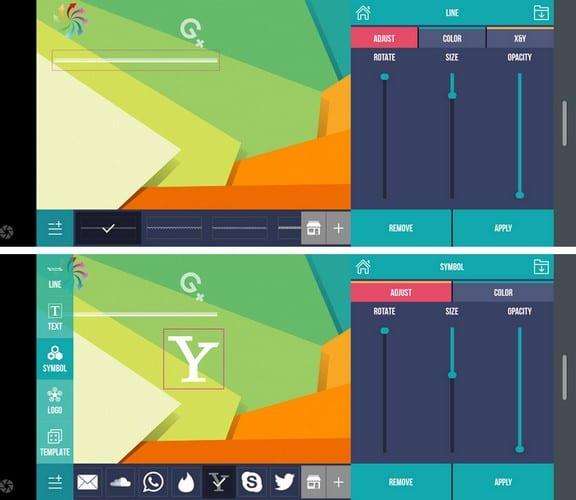
Business Card Maker en Creator werken alleen in liggende modus, als eerste app. Er zijn geen sjablonen om uit te kiezen en alle visitekaartjes worden helemaal opnieuw gemaakt.
Als u een sjabloon op uw Android-apparaat heeft dat u wilt gebruiken, kunt u het uploaden door op de optie Galerij te tikken. Tik om te beginnen op de optie Maken en kies je achtergrond. Als je geen achtergronden ziet die je leuk vindt, kun je altijd op het Store-pictogram tikken voor meer opties.
Tik op de drie regels linksonder om toegang te krijgen tot opties zoals:
Alle bovenstaande opties hebben een winkeloptie waar u meer kunt downloaden van wat u nodig heeft. Ze hebben allemaal dezelfde prijs van $ 0,99. Alle opties hebben schuifregelaars die de rotatie, grootte en dekking wijzigen.
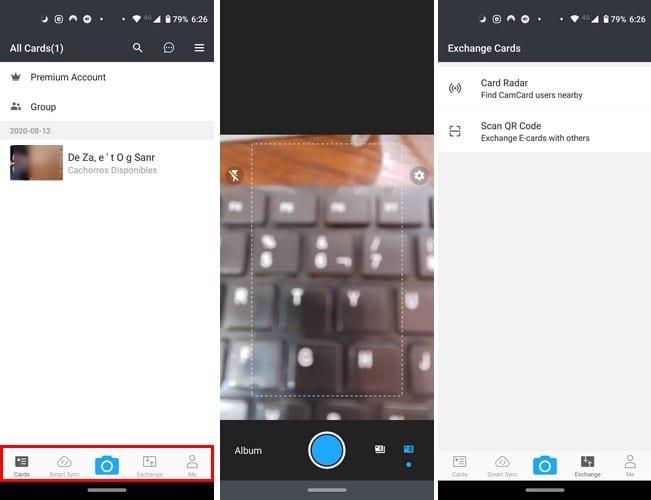
CamCard Reader is geen app waarmee je visitekaartjes kunt maken zoals de andere apps, maar het is een must omdat je hiermee alle kaarten die je krijgt kunt digitaliseren. In plaats van een visitekaartje te maken zoals andere apps, maar wat u in plaats daarvan doet, vult u al uw informatie in, en het maakt een standaardkaart aan de onderkant van het veld Kaart maken.
U kunt deze kaart niet bewerken en een ander ontwerp of andere kleuren toevoegen, maar in plaats daarvan creëert het een link waarmee de ontvanger naar een type profielpagina gaat.
Met de app kun je ook e-cards uitwisselen met anderen, CamCard-gebruikers in de buurt vinden, slim synchroniseren en er is ook een tabblad waar je alle kaarten kunt zien die je hebt gescand.
Andere functies zijn onder meer het toevoegen van notities, instellingenherinneringen aan contacten, contactupdates, het lokaliseren van een contactadres op een kaart en de app is ook beschikbaar in verschillende talen.
Visitekaartjes worden nog steeds gebruikt, maar op een digitale manier die je helpt te voorkomen dat je een la vol visitekaartjes hebt. Alle apps zijn gratis te gebruiken met de optie om te upgraden naar Premium. Met welke app ga je beginnen?
Facebook-verhalen kunnen erg leuk zijn om te maken. Hier is hoe je een verhaal kunt maken op je Android-apparaat en computer.
Leer hoe je vervelende automatisch afspelende video
Los een probleem op waarbij de Samsung Galaxy Tab A vastzit op een zwart scherm en niet inschakelt.
Lees nu hoe u muziek en video
Wil je e-mailaccounts toevoegen of verwijderen op je Fire-tablet? Onze uitgebreide gids leidt je stap voor stap door het proces, waardoor je e-mailaccounts snel en eenvoudig kunt beheren op je favoriete apparaat. Mis deze must-read tutorial niet!
Een tutorial die twee oplossingen toont om apps permanent te voorkomen dat ze opstarten op je Android-apparaat.
Deze tutorial laat zien hoe je een tekstbericht van een Android-apparaat kunt doorsturen met behulp van de Google Berichten-app.
Heeft u een Amazon Fire en wilt u Google Chrome erop installeren? Leer hoe u Google Chrome kunt installeren via APK-bestand op Kindle-apparaten.
Hoe je spellingscontrole instellingen kunt in- of uitschakelen in het Android-besturingssysteem.
Vraag je je af of je die oplader van een ander apparaat kunt gebruiken met je telefoon of tablet? Deze informatieve post geeft je enkele antwoorden.







